Guida alla gestione dei database di WordPress con phpMyAdmin
Pubblicato: 2021-08-20
In questo articolo, sottolineeremo la gestione del database di WordPress con phpMyAdmin.
PHP e MySQL sono usati rispettivamente come linguaggio di scripting e sistemi di gestione di database per WordPress. Tecnicamente non è necessario impararli a usare WordPress, ma una conoscenza di base di entrambi ti aiuterà nella risoluzione dei problemi maggiori e minori.
Comprendere il database e il suo utilizzo in WordPress
Il sistema di recupero e archiviazione dei dati in modo organizzato è definito database. I dati possono essere gestiti in modo programmabile attraverso il database. Il linguaggio di programmazione PHP viene utilizzato da WordPress per recuperare e archiviare dati. Informazioni come pagine, post, commenti, campi personalizzati, categorie, tag e altre informazioni vengono archiviate in un database.
Dopo aver installato WordPress ti verrà chiesto di fornire un nome utente, una password, un nome del database e un host. Tutte queste informazioni sono memorizzate nel file di configurazione. Le informazioni fornite durante e dopo l'installazione di WordPress vengono utilizzate per creare una tabella in cui vengono archiviati i dati di installazione predefiniti.
WordPress esegue query dopo l'installazione su questo database che genera dinamicamente pagine HTML per il tuo blog e sito Web. Questo è uno dei motivi per cui WordPress è potente in quanto non è necessario creare una nuova pagina .html per ogni nuova pagina che crei. Tutto è gestito dinamicamente dalla piattaforma WordPress.
Cose che devi sapere sulla gestione del database di WordPress con PhpMyAdmin

La gestione del database MySQL utilizzando il tuo browser è possibile tramite un software basato sul Web che è PhpMyAdmin. Per eseguire comandi MySQL e operazioni di database, offre un'interfaccia facile da usare. È possibile modificare e sfogliare tabelle, campi e righe del database. Puoi gestire facilmente tutti i tuoi dati ed eseguire operazioni come l'importazione e l'esportazione di dati.
Accesso a PHPMyAdmin
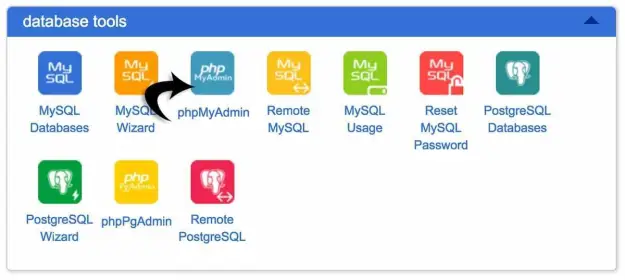
Tutte le principali società di hosting WordPress assicurano che PhpMyAdmin sia preinstallato sulla piattaforma. Dalla dashboard del pannello dell'account di hosting, puoi accedere alla sezione del database e trovarlo. La tua interfaccia cPanel potrebbe apparire diversa a seconda del provider di hosting.
Anche se in ogni caso, l'accesso a PhpMyAdmin rimarrà nella stessa posizione. Dopo aver aperto l'interfaccia è possibile selezionare il database di WordPress dalla colonna di sinistra. Verranno visualizzate tutte le tabelle con le informazioni nel database di WordPress.
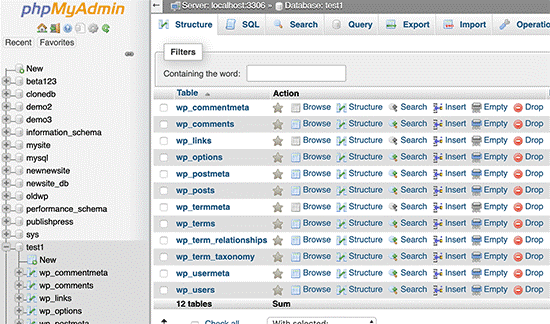
Informazioni relative alle tabelle del database di WordPress
Quando si apprende la gestione del database di WordPress con phpMyAdmin è essenziale conoscere le informazioni relative alle tabelle. Il database include 12 tabelle per impostazione predefinita con ogni installazione di WordPress. Caratteristiche, dati per varie sezioni e altre funzionalità di WordPress sono inclusi nella tabella. È facile comprendere l'archiviazione di diverse parti del tuo sito Web attraverso queste tabelle. Di seguito sono inclusi i dettagli sulle tabelle che sono presenti per impostazione predefinita in WordPress dopo l'installazione.
Nota: prima di ogni nome di tabella wp_ è il prefisso del database che puoi scegliere durante l'installazione. Se lo modifichi al momento dell'installazione può anche essere diverso.
• wp_comments: questa tabella include i commenti di WordPress. Commenti URL, e-mail, nome dell'autore, commenti e altri sono inclusi.
• wp_commentmeta: le meta informazioni pubblicate su WordPress sui commenti sono incluse in questa tabella. Meta_value, comment_id, meta_id e meta_value sono i quattro campi di questa tabella.
• wp_options: in questa tabella sono incluse le impostazioni a livello di sito di una piattaforma WordPress come la categoria predefinita, i post per pagina, l'URL del sito, l'e-mail dell'amministratore e molto altro. Viene anche utilizzato per memorizzare le impostazioni del plug-in,
• wp_links: i plug-in di gestione dei collegamenti ei blogroll creati da una versione precedente di WordPress sono gestiti da questa tabella.
• wp_termmeta: i metadati personalizzati per i negozi sono archiviati in questa tabella con tassonomie personalizzate come la memorizzazione di attributi e categorie di prodotti per determinati plug-in.
• wp_postmeta: le meta-informazioni relative ai tipi di post, pagine e post personalizzati di WordPress sono archiviate in questa tabella.
• wp_posts: tutti i tipi di contenuto o di post sono inclusi in questa tabella. Tutti i tipi di post personalizzati, i post, le pagine e le revisioni vengono acquisiti in questa tabella.
• wp_terms: l'organizzazione dei contenuti di WordPress è possibile grazie al suo potente sistema di tassonomia. I termini che sono singoli elementi della tassonomia sono archiviati in questa tabella.
• wp_term_taxonomy: le tassonomie per i termini definiti nella tabella wp_terms sono definite in questa tabella.
• wp_term_relationships: la relazione dei termini nella tabella wp_terms con i tipi di post di WordPress è gestita in questa tabella.
• wp_users: tutte le informazioni utente come e-mail utente, password, nome utente e altro sono archiviate in questa tabella.
• wp_usermeta: le metainformazioni dell'utente registrato del tuo sito web sono memorizzate in questa tabella.
Gestione database WordPress con phpMyAdmin
Tutte le pagine del tuo blog, i post, i commenti e altre importanti impostazioni di WordPress sono inclusi nel database di WordPress. È possibile che tu possa eliminare accidentalmente alcuni dati importanti se non stai attento mentre usi PhpMyAdmin.

Si consiglia di creare un backup completo del database come precauzione. Ciò ti consentirebbe di recuperare la versione più recente del tuo database quando richiesto. È semplice e facile creare un backup del database. Di seguito sono riportate ulteriori informazioni sullo stesso.
Utilizzo di PhpMyAdmin per creare un backup del database di WordPress
Fai clic sul tuo database WordPress da PhpMyAdmin per creare comodamente un backup del tuo database WordPress. Quindi fare clic sulla scheda Esporta dal menu in alto. Potrebbe essere richiesto un metodo di esportazione in una nuova versione di PhpMyAdmin.
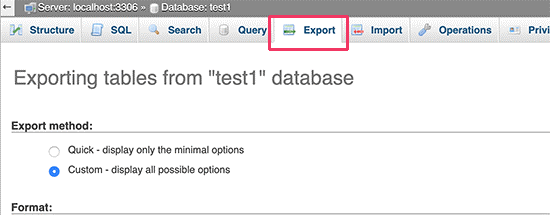
Il tuo database verrà esportato in un file .sql quando selezioni il metodo rapido. La possibilità di scaricare il backup nell'archivio gzip o zip compresso può essere sfruttata attraverso i metodi personalizzati che vengono forniti con più opzioni per creare un backup.
Consigliamo sempre di scegliere zip come metodo di compressione e di utilizzare il metodo personalizzato per creare un backup. Le tabelle possono anche essere facilmente escluse dal database quando si sceglie il metodo personalizzato. Se non intendi eseguire il backup delle tabelle create dai plug-in, questo è il metodo più conveniente per rimuovere quelle tabelle dal backup.
Utilizzando la scheda di esportazione di PhpMyAdmin, il backup del database personalizzato può essere facilmente ripristinato nello stesso database o in un database diverso.
Utilizzo dei plugin per creare un backup di WordPress
La cosa migliore che puoi fare per la sicurezza di WordPress è pianificare ed eseguire backup regolari. Usare efficacemente WordPress Database Management con phpMyAdmin è una cosa e preservare questi sforzi con un backup è un'altra cosa. La maggior parte delle informazioni del tuo sito viene trasportata dal database di WordPress, ma elementi importanti come immagini, file modello, caricamento e altri non sono inclusi in esso.
Il contenuto/directory wp contiene una cartella intitolata caricamenti in cui sono archiviate tutte le tue immagini. Le informazioni su quale immagine è allegata a un particolare post sono incluse nel database ma sono tecnicamente inutili a meno che non ci sia una cartella di immagini che abbia effettivamente quei file. I principianti spesso cadono nella trappola eseguendo solo il backup del database che deve essere evitato. Ciò di cui hai bisogno è un backup completo del sito che includa plug-in, temi e immagini.
Si consiglia di creare manualmente e concentrarsi sull'esecuzione di backup e di non dare per scontata la parola della maggior parte delle società di hosting che garantiscono backup regolari. È assolutamente consigliabile che gli utenti di soluzioni di hosting WordPress gestite come WPEngine creino un backup su base giornaliera.
Per il resto degli utenti che non utilizzano tali soluzioni di hosting, puoi utilizzare un plug-in di backup di WordPress. Aiuta a configurare un backup automatico di WordPress per l'intero sito.
Utilizzo di PhpMyAdmin per importare un backup del database di WordPress
Importare il database di WordPress è un compito facile con PhpMyAdmin. Seleziona il tuo database WordPress dopo aver aperto PhpMyAdmin. Dal menu in alto fare clic sulla scheda Importa. Fare clic sul pulsante Scegli file nella schermata successiva, quindi selezionare il file di backup del database creato in precedenza.
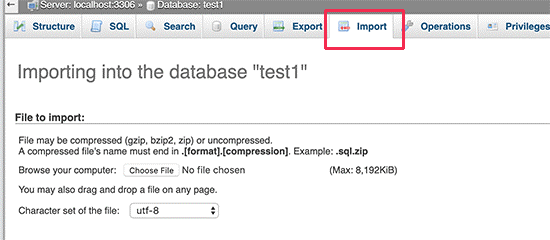
Dopo aver elaborato il file di backup, PhpMyAdmin lo caricherà nel database di WordPress. Una volta completato il processo di ripristino del backup, riceverai una notifica con un messaggio di successo. Il ripristino del backup è di nuovo un compito importante quando si impara la gestione del database di WordPress con phpMyAdmin.
Utilizzo di PhpMyAdmin per ottimizzare il database di WordPress
Il database si frammenta dopo aver utilizzato WordPress per un po'. Il tempo di esecuzione della query e la dimensione complessiva del database sono aumentati a causa dei costi di memoria.
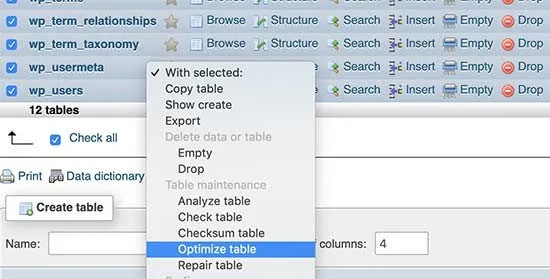
Per ottimizzare il tuo database MySQL viene fornito con un semplice comando. Fai clic sul tuo database WordPress dopo essere andato su PhpMyAdmin. Vedrai un elenco di tabelle di WordPress all'apertura del database. Devi selezionare l'opzione che dice Tutti link sotto le tabelle.
Ora accanto ad esso fai clic sul menu a discesa Con selezionato e scegli la tabella di ottimizzazione. Questa opzione deframmenterà le tabelle selezionate e alla fine ottimizzerà le prestazioni di WordPress. Consentirà alle query di WordPress di essere eseguite in modo un po' più fluido rispetto a prima e ridurrà anche le dimensioni del database.
L'ottimizzazione è un aspetto importante e dovrebbe essere compreso a fondo quando si impara la gestione del database di WordPress con PhpMyAdmin.
Conclusione
Ci auguriamo che questa guida completa sulla gestione del database di WordPress con PhpMyAdmin ti aiuti a conoscere vari aspetti tecnici e importanti ad esso correlati. Con la variazione delle versioni e la modifica delle impostazioni durante l'installazione di WordPress, il processo sopra menzionato può variare leggermente.
Ma la procedura generale rimarrà la stessa. Tutti i compiti e le operazioni menzionati sono cruciali e devi compiere gli sforzi necessari per eseguirli nel modo corretto.
articoli Correlati
Database perfettamente pulito
Correzione Errore durante la creazione della connessione al database
Aggiungi una pagina di errore del database personalizzata WordPress
Correzione del temuto "Errore durante la creazione della connessione al database"
Come correggere l'errore durante la creazione di una connessione al database
Ottimizza il database di WordPress tramite codice e plug-in
